ubuntu系统搭建JAVA环境教程
Ubuntu安装jdk8常用方法流程解析

Ubuntu安装jdk8常⽤⽅法流程解析安装⽅式:1):通过ppa(源) ⽅式安装.2):通过官⽹安装包安装.⼀:使⽤ppa(源)⽅式安装:1):添加ppa源sudo add-apt-repository ppa:webupd8team/javasudo apt-get update2):安装oracle-java-installer(jdk8版本)sudo apt-get install oracle-java8-installer注:安装器会提⽰是否同意条款,根据提⽰选择yes即可,若不想⼿动输⼊,则可以采⽤以下⽅式⾃动完成:echo oracle-java8-installer shared/accepted-oracle-license-v1-1 select true | sudo /usr/bin/debconf-set-selections 3):设置默认的jdk,可以安装多个jdk版本sudo update-java-alternatives -s java-8-oracle4):测试jdk是否安装成功java -versionjavac -version⼆:使⽤安装包安装:1):官⽅下载对应的.gz包,这⾥以jdk-8u181-linux-x64.tar.gz为例2):创建⼀个⽬录⽤于存放解压后的⽂件,并解压缩到该⽬录下sudo mkdir /usr/lib/jvmsudo tar -zxvf jdk-8u181-linux-x64.tar.gz -C /usr/lib/jvm3):修改环境变量sudo vim ~/.bashrc4):⽂件末尾追加如下内容#set oracle jdk environmentexport JAVA_HOME=/usr/lib/jvm/jdk1.8.0_181 ## 这⾥要注意⽬录要换成⾃⼰解压的jdk ⽬录export JRE_HOME=${JAVA_HOME}/jreexport CLASSPATH=.:${JAVA_HOME}/lib:${JRE_HOME}/libexport PATH=${JAVA_HOME}/bin:$PATH5):使环境变量⽣效source ~/.bashrc6):设置默认jdksudo update-alternatives --install /usr/bin/java java /usr/lib/jvm/jdk1.8.0_181/bin/java 300sudo update-alternatives --install /usr/bin/javac javac /usr/lib/jvm/jdk1.8.0_181/bin/javac 300sudo update-alternatives --install /usr/bin/jar jar /usr/lib/jvm/jdk1.8.0_181/bin/jar 300sudo update-alternatives --install /usr/bin/javah javah /usr/lib/jvm/jdk1.8.0_181/bin/javah 300sudo update-alternatives --install /usr/bin/javap javap /usr/lib/jvm/jdk1.8.0_181/bin/javap 3007):执⾏sudo update-alternatives --config java8):测试是否安装成功java -versionjavac -version以上就是本⽂的全部内容,希望对⼤家的学习有所帮助,也希望⼤家多多⽀持。
Ubuntu系统上的PHP开发环境搭建

Ubuntu系统上的PHP开发环境搭建编辑日期:15年6月27日编辑人员:宋永宏PHP开发环境搭建平台本文档涉及的PHP开发环境搭建是在Ubuntu 14.04上完成的,因此,下文提到的一系列操作皆适用于该环境。
PHP开发环境搭建过程在本文档中将使用源码包安装Eclipse,下载Eclipse 4.4.2版本的地址:/downloads/download.php?file=/technology/epp/downloads/release/luna/SR2/eclipse-java-luna-SR2-linux-gtk-x86_64.tar.gz1.安装Eclipse将sclipse压缩包解压至usr/local/目录:# sudo tar xzf eclipse-java-luna-SR2-linux-gtk-x86_64.tar.gz -C /usr/local/2.创建桌面快捷方式# sudo gedit /usr/share/applications/eclipse.desktop[Desktop Entry]Type=ApplicationName=EclipseComment=Eclipse Integrated Development EnvironmentIcon=/usr/local/eclipse/icon.xpmExec=/usr/local/eclipse/eclipseTerminal=falseCategories=Development;IDE;Java;3.在Eclipse中安装PHP开发工具(PDT)•点击Eclipse桌面图标; 点击“OK”选择默认工作区。
初次进入Eclipse的Welcome窗口如下图:•在工具栏点击“Help” --> “Install new Software”,打开安装窗口。
•在安装窗口点击“Avaliable Software Sites”,打开个性化设置窗口。
简述java开发环境搭建的具体过程。

简述java开发环境搭建的具体过程。
Java开发环境搭建是Java程序员的必修课程,下面简述了java开发环境搭建的具体过程:
1.下载JDK:在官网上下载适合自己电脑系统的JDK,下载完后进行安装。
2.配置环境变量:将JDK的安装路径添加到环境变量中,使得系统可以找到Java的执行文件。
3.安装开发工具:选择适合自己的开发工具,例如Eclipse、IntelliJ IDEA等,进行安装。
4.配置开发工具:打开安装的开发工具,进行配置,例如设置JDK的路径、导入需要的库等。
5.创建项目:在开发工具中创建一个新的Java项目,可以选择不同的类型,例如普通Java项目、Java web项目等。
6.编写代码:在新建的项目中编写Java代码,可以使用已经导入的库和框架,快速实现自己的功能。
7.编译和运行:在开发工具中选择编译和运行选项,进行代码的编译和运行。
以上就是java开发环境搭建的具体过程,只要按照以上步骤进行操作,就可以搭建出一个完整的Java开发环境。
- 1 -。
ubuntu安装及android源码编译环境搭建
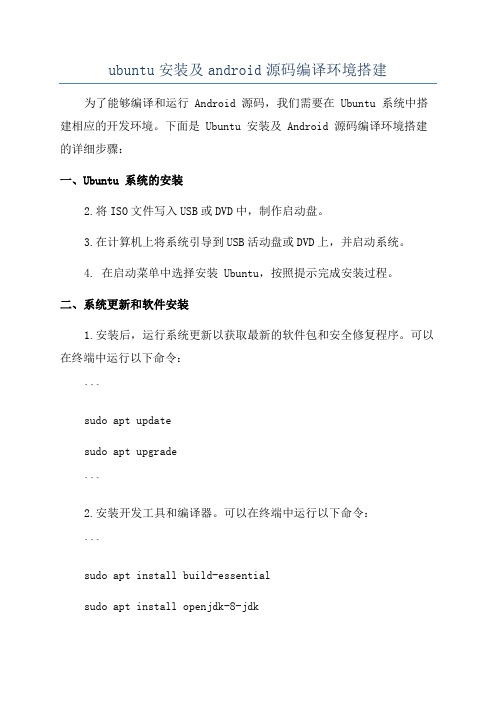
ubuntu安装及android源码编译环境搭建为了能够编译和运行 Android 源码,我们需要在 Ubuntu 系统中搭建相应的开发环境。
下面是 Ubuntu 安装及 Android 源码编译环境搭建的详细步骤:一、Ubuntu 系统的安装2.将ISO文件写入USB或DVD中,制作启动盘。
3.在计算机上将系统引导到USB活动盘或DVD上,并启动系统。
4. 在启动菜单中选择安装 Ubuntu,按照提示完成安装过程。
二、系统更新和软件安装1.安装后,运行系统更新以获取最新的软件包和安全修复程序。
可以在终端中运行以下命令:```sudo apt updatesudo apt upgrade```2.安装开发工具和编译器。
可以在终端中运行以下命令:```sudo apt install build-essentialsudo apt install openjdk-8-jdksudo apt install pythonsudo apt install gitsudo apt install curlsudo apt install gnupg```1. 配置 Git 个人信息,可以在终端中运行以下命令:```git config --global "Your Name"``````chmod a+x ~/bin/repo```3. 配置 PATH 环境变量,这样在终端中就可以使用 Repo 了。
打开`~/.bashrc` 文件,并在末尾添加以下内容:```export PATH=~/bin:$PATH```4.执行以下命令使配置生效:```source ~/.bashrc```1. 创建一个空文件夹作为 Android 源码存放的目录,并在终端中进入该目录。
```repo init -u <URL> -b <branch>````````````repo sync```5.开始编译。
Ubuntu如何安装配置JRE

Ubuntu如何安装配置JREJRE是Java Runtime Environment的简称,是Java的运行环境,作为Java程序员,要使用Java就必须先安装配置Java运行环境,下面店铺就给大家介绍下Ubuntu如何安装JRE。
安装步骤首先下载JRE,打开/en/download/linux_manual.jsp?locale=en (我用的oracle网站上的,获取到就行)可以看到如下的链接点击46.0MB那个链接后下载得到得到一个jre-7u25-linux-i586.tar.gz的压缩包使用如下命令解压:tar -xzvf jre-7u25-linux-i586.tar.gz然后得到一个jre1.7.0_25 目录(具体版本根据实际情况),如下所示:然后将这个目录拷贝到/usr/lib/java目录下。
接下来需要使用vim或gedit来修改/etc/environment配置文件,在这个文件中增加如下的环境变量:JAVA_HOME=“/usr/lib/java/jre1.7.0_25”CLASSPATH=“$JAVA_HOME/lib”PATH=“$JAVA_HOME/bin”保存后,使用如下命令来进一步安装这个jresudo update-alternatives --install /usr/bin/java java /usr/lib/java/jre1.7.0_25/bin/java 300这样就安装好这个jre了,然而可能系统中有多个jre,那么系统究竟判断用那一个来作为默认的jre呢,就需要使用如下的命令来配置:sudo update-alternatives --config java然后根据提示选择jre就可以了,如下图所示:注:只要输入 java -version 命令行有正确的显示则配置成功!至此,jre安装完毕上面就是Ubuntu安装JRE的步骤介绍了,在安装完JRE后,要记得使用命令对JRE进行配置,如果你不知道要如何配置,可是参考本文介绍的方法。
新装ubuntu系统调制开发环境

调整visudo,根据需要调整
这里修改为增加wangchengyi用户权限
wangchengyi ALL = NOPASSWD: /usr/bin/rpm, /opt/freescale/ltib/usr/bin/rpm
执行./ltib -m config时遇到第一次报错:
zlib 0 not installed
/etc/samba/smb.conf文件增加如下几行
[job2]
path = /home/wangchengyi/job2
writeable = yes
guest ok = yes
如此在windows系统中就能访问名为job2的共享目录,该目录指向linux下的
/home/wangchengyi/job2文件夹,可读写
修改TFTP_DIRECTORY为需要的目录,这里改为/tftpboot
4、如果tftp依旧不通,修正/etc/passwd下tftp用户目录路径
5、测试
$ grep tftp /etc/services
tftp 69/udp
$ netstat -au | grep tftp
这是环境检查错误,没有找到zlib。虽然我们已经安装过zlib1g,但是ltib检查的是/lib/libz.so(12.04把GNU库都整理到/lib/i386-linux-gnu/),所以只需要从/lib/i386-linux-gnu/libz.so.1链过去,后面还有这类问题也是按照这个方法解决。
添加用户
使用useradd命令,可在home下生成工作目录,建议使用
sudo useradd -m -s /bin/bash wangchengyi
Ubuntu系统下搭建Java7开发环境
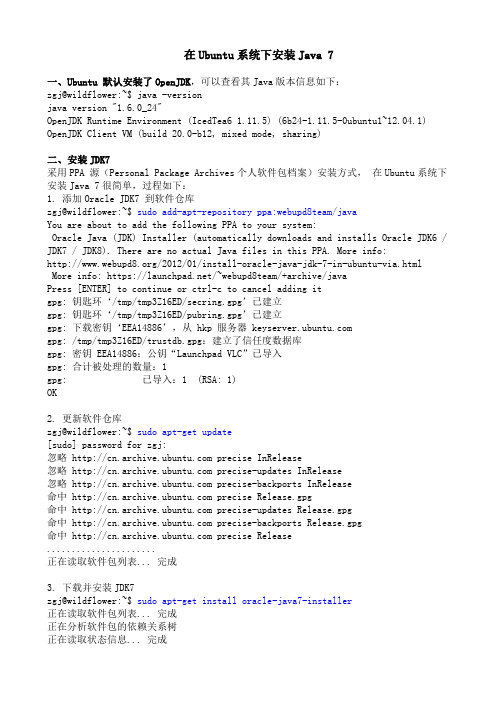
在Ubuntu系统下安装Java 7一、Ubuntu 默认安装了OpenJDK,可以查看其Java版本信息如下:zgj@wildflower:~$ java -versionjava version "1.6.0_24"OpenJDK Runtime Environment (IcedTea6 1.11.5) (6b24-1.11.5-0ubuntu1~12.04.1) OpenJDK Client VM (build 20.0-b12, mixed mode, sharing)二、安装JDK7采用PPA 源(Personal Package Archives个人软件包档案)安装方式,在Ubuntu系统下安装Java 7很简单,过程如下:1. 添加Oracle JDK7 到软件仓库zgj@wildflower:~$ sudo add-apt-repository ppa:webupd8team/javaYou are about to add the following PPA to your system:Oracle Java (JDK) Installer (automatically downloads and installs Oracle JDK6 / JDK7 / JDK8). There are no actual Java files in this PPA. More info:/2012/01/install-oracle-java-jdk-7-in-ubuntu-via.htmlMore info: https:///~webupd8team/+archive/javaPress [ENTER] to continue or ctrl-c to cancel adding itgpg: 钥匙环‘/tmp/tmp3Z16ED/secring.gpg’已建立gpg: 钥匙环‘/tmp/tmp3Z16ED/pubring.gpg’已建立gpg: 下载密钥‘EEA14886’,从 hkp 服务器 gpg: /tmp/tmp3Z16ED/trustdb.gpg:建立了信任度数据库gpg: 密钥 EEA14886:公钥“Launchpad VLC”已导入gpg: 合计被处理的数量:1gpg: 已导入:1 (RSA: 1)OK2. 更新软件仓库zgj@wildflower:~$ sudo apt-get update[sudo] password for zgj:忽略 precise InRelease忽略 precise-updates InRelease忽略 precise-backports InRelease命中 precise Release.gpg命中 precise-updates Release.gpg命中 precise-backports Release.gpg命中 precise Release ......................正在读取软件包列表... 完成3. 下载并安装JDK7zgj@wildflower:~$ sudo apt-get install oracle-java7-installer正在读取软件包列表... 完成正在分析软件包的依赖关系树正在读取状态信息... 完成下列软件包是自动安装的并且现在不需要了:................在提示窗口中分别选择<确定>、<是>,如下所示:2013-02-12 19:46:37 (1021 KB/s) - 已保存“jdk-7u13-linux-i586.tar.gz” [97489971/97489971])Oracle JRE 7 browser plugin installed正在设置 gsfonts-x11 (0.22) ...安装完成!三、Java7环境测试1.安装好的JDK7所在文件夹是“usr/lib/jvm/java-7-oracle” ,如下图所示。
Java环境配置与软件安装

Java环境配置1、在电脑D盘创建文件夹java,在java中创建文件夹jdk1.72、找到文件jdk-7u17-windows-i586.exe(32位系统电脑,64位系统可选择jdk-8u60-windows-x64.exe),双击运行。
点下一步后选择安装目录为刚才新创建的目录,即d:\java\jdk1.7。
按照提示安装,到出现下面的界面时,继续选择目录在d:\java。
并且新创建目录名叫jre7,完整的安装目录是d:\java\jre7.按照提示完成安装。
3、JDK安装完成后,在桌面“我的电脑”点右键,选择属性,选择“高级系统设置”--“高级”选项卡下面选择“环境变量”,打开“环境变量”设置窗口。
如下图所示:在系统变量下点击“新建”按钮,在弹出的对话框中变量名输入JAVA_HOME,变量值输入刚才jdk安装的目录,如下图所示:按确定保存。
继续点“新建”按钮,变量名和变量值分别输入CLASSPATH和[.;%JAVA_HOME%\lib\dt.jar,%JAVA_HOME%\lib\tools.jar],注意大小写和[]以及最前面的. ,如下图所示:在系统变量里找到变量“Path”,选中并点击“编辑”按钮,在原来变量值的最后面加入;%JAVA_HOME%\bin 注意前面有个; 如下图所示:一路点确定,完成JDK配置。
验证配置是否成功:点击“开始”菜单,在运行框中输入cmd,打开命令提示符。
输入“javac”,如果出现以下界面,表明配置成功,否则会出现提示:javac不是有效的命令之类的话。
如下图所示:4、安装并配置Eclipse。
选择eclipse-jee-kepler-sr1-win32.zip(32位操作系统选择,64位操作系统可选择eclipse-jee-mars-1-win32-x86_64.zip)。
解压缩,得到文件夹eclipse,将其复制到d:\java目录中。
进入eclipse目录,找到eclipse.exe文件,双击运行。
ubuntu下JDK安装
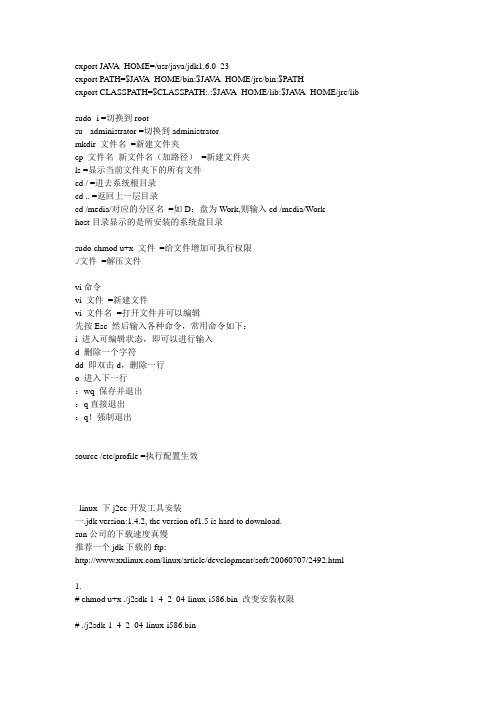
export JA VA_HOME=/usr/java/jdk1.6.0_23export PA TH=$JA V A_HOME/bin:$JA V A_HOME/jre/bin:$PATHexport CLASSPATH=$CLASSPATH:.:$JA V A_HOME/lib:$JA V A_HOME/jre/libsudo -i =切换到rootsu - administrator =切换到administratormkdir 文件名=新建文件夹cp 文件名新文件名(加路径)=新建文件夹ls =显示当前文件夹下的所有文件cd / =进去系统根目录cd .. =返回上一层目录cd /media/对应的分区名=如D:盘为Work,则输入cd /media/Workhost目录显示的是所安装的系统盘目录sudo chmod u+x 文件=给文件增加可执行权限./文件=解压文件vi命令vi 文件=新建文件vi 文件名=打开文件并可以编辑先按Esc 然后输入各种命令,常用命令如下:i 进入可编辑状态,即可以进行输入d 删除一个字符dd 即双击d,删除一行o 进入下一行:wq 保存并退出:q直接退出:q!强制退出source /etc/profile =执行配置生效linux 下j2ee开发工具安装一.jdk version:1.4.2, the version of1.5 is hard to download.sun公司的下载速度真慢推荐一个jdk下载的ftp:/linux/article/development/soft/20060707/2492.html1.# chmod u+x ./j2sdk-1_4_2_04-linux-i586.bin 改变安装权限# ./j2sdk-1_4_2_04-linux-i586.bin在按提示输入yes后,jdk被解压到./j2sdk1.4.2_04目录下。
ubuntu教程

ubuntu教程Ubuntu 是一种基于开源技术的操作系统,被广泛用于个人计算机和服务器。
本教程将介绍如何安装和配置 Ubuntu 操作系统,以及一些常用的命令和功能。
安装 Ubuntu1. 下载 Ubuntu 安装镜像文件2. 创建启动盘或光盘3. 启动计算机,选择从启动盘或光盘启动4. 进入 Ubuntu 安装界面,按照提示进行安装5. 安装完成后重新启动计算机配置 Ubuntu1. 更新软件源列表2. 安装常用软件,如浏览器、文档编辑器等3. 配置网络设置,包括有线网络和无线网络4. 设置用户账户和权限5. 配置系统语言和时区6. 配置桌面环境,如壁纸、图标等常用命令1. cd:切换目录2. ls:列出目录内容3. cp:复制文件或目录4. mv:移动文件或目录5. rm:删除文件或目录6. mkdir:创建目录7. touch:创建文件8. cat:查看文件内容9. chmod:修改文件权限10. chown:修改文件所有者常用功能1. 软件包管理:使用 apt-get 命令安装、更新和删除软件包2. 文件压缩和解压缩:使用 tar 命令打包和解压文件3. 远程登录:使用 SSH 协议进行远程登录4. 系统监视:使用 top 命令查看系统资源占用情况5. 进程管理:使用 ps 和 kill 命令查看和结束进程6. 系统日志:查看和分析系统日志文件7. 网络配置:配置网络接口和防火墙设置希望这些简单的指南能帮助你快速入门 Ubuntu 操作系统。
如果有其他问题,请参考 Ubuntu 官方文档或通过在线社区寻求帮助。
Ubuntu_下使用Eclipse_CDT开发C、C++简易教程

一、预备工作 1.安装 Java 开发环境(Eclipse CDT 运行必须环境):
sudo apt-get install sun-java6-jdk sudo apt-get install sun-java6-jre
2.安装 C++开发环境 sudo apt-get install g++
由于本工程无命令行参数,所以不需要进行任何设置,点击Close按钮即可。 (3)Debug 点击菜单Run->Debug或使用快捷键F11进行调试,调试过程中使用快捷键F5进行逐步
调试。
结尾语
由于时间仓促,只完成了C语言篇,C++篇类似。如读者需要最新版本,请发E-mail至笔 者gmail:yyhoo2.young@
(3)编写 main.c
点击菜单File->New->Source File新建一个头文件main.c,其内容如下所示:
/* * main.c *
* Created on: 20: young
*/
#include "hello.h"
int main() {
say_hello();
3.下载 Eclipse CDT 进入 Eclipse 官方主页下载页面 /downloads/,找到如下图所 示 Eclipse ID for C/C++ Developers:
选择 Linux 32bit(如果读者安装的是 64bit 的 Ubuntu,请选择后者),进行下载。
当然程序不是一编写完毕,就可以通过编译的,需要调试。
(1)设置断点 选中main.c页面,将鼠标放在该页面的左边框上,点击鼠标右键,弹出菜单,选择 Toggle Breakpoint选项,如下图所示:
自我总结Ubuntu10.04搭建Android环境全过程
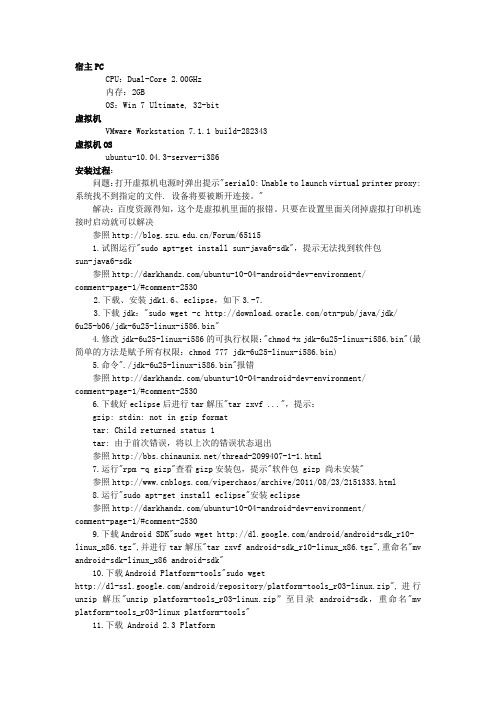
宿主PCCPU:Dual-Core 2.00GHz内存:2GBOS:Win 7 Ultimate, 32-bit虚拟机VMware Workstation 7.1.1 build-282343虚拟机OSubuntu-10.04.3-server-i386安装过程:问题:打开虚拟机电源时弹出提示"serial0: Unable to launch virtual printer proxy: 系统找不到指定的文件. 设备将要被断开连接。
"解决:百度资源得知,这个是虚拟机里面的报错。
只要在设置里面关闭掉虚拟打印机连接时启动就可以解决参照/Forum/651151.试图运行"sudo apt-get install sun-java6-sdk",提示无法找到软件包sun-java6-sdk参照/ubuntu-10-04-android-dev-environment/comment-page-1/#comment-25302.下载、安装jdk1.6、eclipse,如下3.-7.3.下载jdk:"sudo wget -c /otn-pub/java/jdk/6u25-b06/jdk-6u25-linux-i586.bin"4.修改jdk-6u25-linux-i586的可执行权限:"chmod +x jdk-6u25-linux-i586.bin"(最简单的方法是赋予所有权限:chmod 777 jdk-6u25-linux-i586.bin)5.命令"./jdk-6u25-linux-i586.bin"报错参照/ubuntu-10-04-android-dev-environment/comment-page-1/#comment-25306.下载好eclipse后进行tar解压"tar zxvf ...",提示:gzip: stdin: not in gzip formattar: Child returned status 1tar: 由于前次错误,将以上次的错误状态退出参照/thread-2099407-1-1.html7.运行"rpm -q gizp"查看gizp安装包,提示"软件包 gizp 尚未安装"参照/viperchaos/archive/2011/08/23/2151333.html8.运行"sudo apt-get install eclipse"安装eclipse参照/ubuntu-10-04-android-dev-environment/comment-page-1/#comment-25309.下载Android SDK"sudo wget /android/android-sdk_r10- linux_x86.tgz",并进行tar解压"tar zxvf android-sdk_r10-linux_x86.tgz",重命名"mv android-sdk-linux_x86 android-sdk"10.下载Android Platform-tools"sudo wget/android/repository/platform-tools_r03-linux.zip",进行unzip解压"unzip platform-tools_r03-linux.zip”至目录android-sdk,重命名"mv platform-tools_r03-linux platform-tools"11.下载 Android 2.3 Platform"sudo wget /android/repository/android-2.3_r01-linux.zip"(/android-3.0_pre_r01-linux.zipnux.zip),解压"unzip android-2.3_r01- linux.zip"至目录android-sdk/platforms12.上面8.中安装的eclipse,可以在Ubuntu图形界面的Applications中运行13.下载JDK 1.6"sudo wget /otn-pub/java/jdk/6u25-b06/jdk-6u25-linux- i586.bin",进行chmod修改权限"sudo chmod 777 jdk-6u25-linux-i586.bin",重命名"mv jdk-6u25-linux-i586.bin jdk-6u25.bin",安装"sudo ./jdk-6u25.bin"显示错误./jdk-6u25.bin: 1: cannot open html: No such file./jdk-6u25.bin: 2: cannot open head: No such file./jdk-6u25.bin: 3: cannot open title: No such file./jdk-6u25.bin: 3: Request: not found./jdk-6u25.bin: 4: cannot open META: No such file./jdk-6u25.bin: 5: cannot open link: No such file./jdk-6u25.bin: 6: cannot open link: No such file: not foundbin: 7:./jdk-6u25.bin: 8: cannot open body: No such file./jdk-6u25.bin: 9: cannot open div: No such file./jdk-6u25.bin: 10: cannot open table: No such file./jdk-6u25.bin: 11: cannot open tr: No such file./jdk-6u25.bin: 12: Syntax error: redirection unexpected14.百度"Ubuntu 10.04中无法安装jdk" ??参照/ubuntu-10-04-android-dev-environment/comment-page-1/#comment-253015.配置环境变量"sudo gedit /etc/environment"提示"sudo: gedit: command not found",百度"sudo: gedit: command not found"参照/viewtopic.php?t=89160"16.使用vi配置环境变量"sudo vi environment"并在games后面添加":~/app_soft/android-sdk/platform-tools "保存退出17. "adb devices"验证Android SDK的配置,报错未找到 'adb' 命令,您要输入的是否是:命令 'cdb' 来自于包 'tinycdb' (main)命令 'gdb' 来自于包 'gdb' (main)命令 'aub' 来自于包 'aub' (universe)命令 'dab' 来自于包 'bsdgames' (universe)命令 'zdb' 来自于包 'zfs-fuse' (universe)命令 'mdb' 来自于包 'mono-debugger' (universe)命令 'tdb' 来自于包 'tads2-dev' (multiverse)命令 'pdb' 来自于包 'python' (main)命令 'jdb' 来自于包 'openjdk-6-jdk' (main)命令 'ab' 来自于包 'apache2-utils' (main)adb:找不到命令参照/ViewArticle1363.aspx18.重新配置环境变量,检测环境变量是否设置成功:注销重新登录后输入"adbdevices"验证Android SDK的配置,提示:* daemon not running. starting it now on port 5037 ** daemon started successfully *表示成功配置好Android SDK工具目录。
Ubuntu下配置JDK7环境
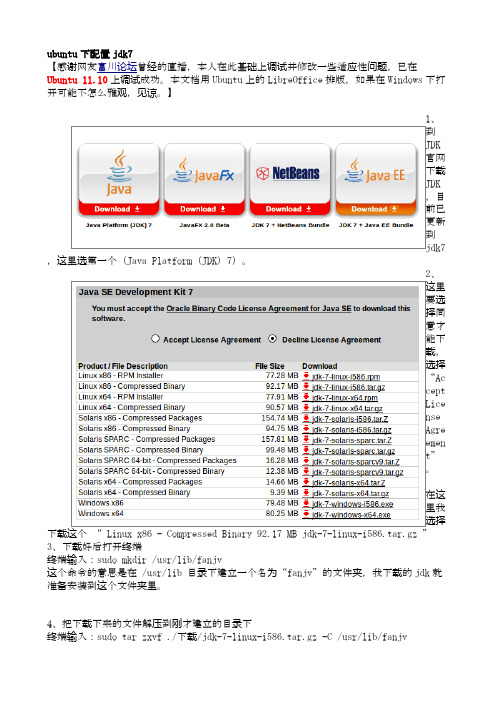
ubuntu下配置jdk7【感谢网友富川论坛曾经的直播,本人在此基础上调试并修改一些适应性问题,已在Ubuntu 11.10上调试成功。
本文档用Ubuntu上的LibreOffice排版,如果在Windows下打开可能不怎么雅观,见谅。
】1、到JDK官网下载JDK,目前已更新到jdk7,这里选第一个(Java Platform(JDK)7)。
2、这里要选择同意才能下载,选择“AcceptLicenseAgreement”。
在这里我选择下载这个“ Linux x86 - Compressed Binary 92.17 MB jdk-7-linux-i586.tar.gz ”3、下载好后打开终端终端输入:sudo mkdir /usr/lib/fanjv这个命令的意思是在 /usr/lib 目录下建立一个名为“fanjv”的文件夹,我下载的jdk就准备安装到这个文件夹里。
4、把下载下来的文件解压到刚才建立的目录下终端输入:sudo tar zxvf ./下载/jdk-7-linux-i586.tar.gz -C /usr/lib/fanjv5、把文件夹jdk1.7.0改名为java-7-sun终端输入:sudo mv /usr/lib/fanjv/jdk1.7.0/ /usr/lib/fanjv/java-7-sun【下面一步谨慎操作!可参考紧跟在此步骤后面注*那一步。
】6、到这步好多教程都说在终端输入:vim ~/.bashrc然后添加以下代码:export JAVA_HOME=/usr/lib/jvm/java-7-sunexport JRE_HOME=${JAVA_HOME}/jreexport CLASSPATH=.:${JAVA_HOME}/lib:${JRE_HOME}/libexport PATH=${JAVA_HOME}/bin:$PATH可是我在终端输入:vim ~/.bashrc 后就没弹出一个可以添加代码的窗口所以上面的代码不知道写在哪里,另急看下面。
ubuntu中安装jdk
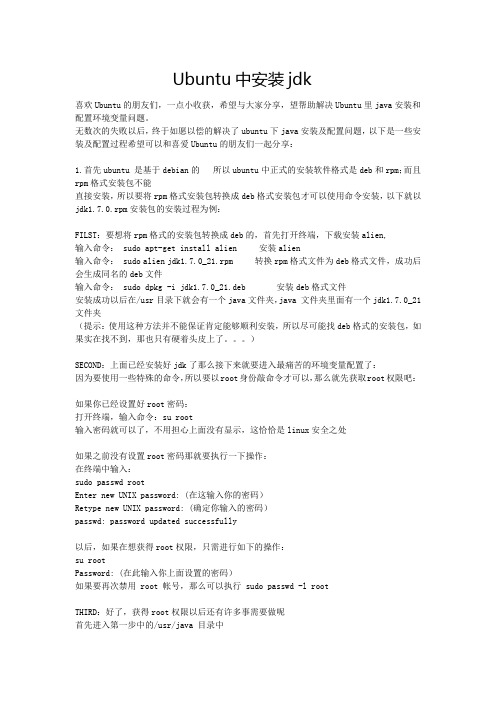
Ubuntu中安装jdk喜欢Ubuntu的朋友们,一点小收获,希望与大家分享,望帮助解决Ubuntu里java安装和配置环境变量问题。
无数次的失败以后,终于如愿以偿的解决了ubuntu下java安装及配置问题,以下是一些安装及配置过程希望可以和喜爱Ubuntu的朋友们一起分享:1.首先ubuntu 是基于debian的所以ubuntu中正式的安装软件格式是deb和rpm;而且rpm格式安装包不能直接安装,所以要将rpm格式安装包转换成deb格式安装包才可以使用命令安装,以下就以jdk1.7.0.rpm安装包的安装过程为例:FILST:要想将rpm格式的安装包转换成deb的,首先打开终端,下载安装alien,输入命令: sudo apt-get install alien 安装alien输入命令: sudo alien jdk1.7.0_21.rpm 转换rpm格式文件为deb格式文件,成功后会生成同名的deb文件输入命令: sudo dpkg -i jdk1.7.0_21.deb 安装deb格式文件安装成功以后在/usr目录下就会有一个java文件夹,java 文件夹里面有一个jdk1.7.0_21文件夹(提示:使用这种方法并不能保证肯定能够顺利安装,所以尽可能找deb格式的安装包,如果实在找不到,那也只有硬着头皮上了。
)SECOND:上面已经安装好jdk了那么接下来就要进入最痛苦的环境变量配置了:因为要使用一些特殊的命令,所以要以root身份敲命令才可以,那么就先获取root权限吧:如果你已经设置好root密码:打开终端,输入命令:su root输入密码就可以了,不用担心上面没有显示,这恰恰是linux安全之处如果之前没有设置root密码那就要执行一下操作:在终端中输入:sudo passwd rootEnter new UNIX password: (在这输入你的密码)Retype new UNIX password: (确定你输入的密码)passwd: password updated successfully以后,如果在想获得root权限,只需进行如下的操作:su rootPassword: (在此输入你上面设置的密码)如果要再次禁用 root 帐号,那么可以执行 sudo passwd -l rootTHIRD:好了,获得root权限以后还有许多事需要做呢首先进入第一步中的/usr/java 目录中以root身份在终端中输入命令:sudo gedit /etc/profile这时会有一个文本文件打开,在profile文件(刚刚打开的文件)末尾加入:export JAVA_HOME=/usr/java/jdk1.7.0_21export PATH=$JAVA_HOME/bin:$PATHexport CLASSPATH=.:$JAVA_HOME/lib/dt.jar:$JAVA_HOME/lib/tools.jar(提示:这里JAVA_HOME的路径因你配置而异,是你的jdk安装路径)FORTH:那么这个时候我们有没有完成呢?答案让我们很失望,终端中输入 java -version 时出现:Error occurred during initialization of VMjava/lang/NoClassDefFoundError: java/lang/Object事实上按照这种方法,还有最后一步需要我们做,请看以下内容:解决办法是要将jre目录下的rt.pack 转为 rt.jar将jdk1.77.0_21目录下的tools.pack转为 tools.jar具体做法如下:转到jdk安装目录,我们这里是:/usr/java/jdk1.7.0_21再转到lib目录下: cd lib输入命令:pwd 出现:/java/jdk1.7.0_21/lib输入命令: unpack200 tools.pack tools.jar输入命令:ls 出现:ct.sym htmlconverter.jar jconsole.jar orb.idl tools.jar tools .pack.bakdt.jar ir.idl jexec sa-jdi.jar tool s.pack visualvm再转到jre的lib目录下: cd .. cd jre cd lib输入命令:pwd 出现:/java/jdk1.7.0_21/lib输入命令:unpack200 rt.pack rt.jar在终端输入:java -version/javac/java出现相应的显示,则大功告成!。
Ubuntu18.04安装java8

Ubuntu18.04安装java8OpenJDK和 Java有两个主要的实现,⼏乎没有区别,只是Oracle Java有⼀些额外的商业功能。
现在Oracle Java开始收费了。
官⽹下载需要登录。
安装OpenJDKOpenJDK 10,Java平台的开源实现是Ubuntu 18.04中的默认Java开发和运⾏时。
⼀旦OpenJDK 11达到GA,它将成为Ubuntu 18.04的默认版本。
安装OpenJDK⾮常简单直接。
安装OpenJDK 10 JDKsudo apt install default-jdk安装OpenJDK 8 JDKsudo apt install openjdk-8-jdk安装Oracle Java在本节中,我们将完成从WebUpd8存储库安装Oracle Java的步骤。
WebUpd8软件包会⾃动为我们下载并安装Oracle JDK。
为了能够使⽤add-apt-repository命令添加新的存储库,⾸先我们需要安装software-properties-common软件包。
sudo apt install software-properties-common dirmngr现在我们可以添加WebUpd8存储库并安装Oracle Java:sudo add-apt-repository ppa:webupd8team/javasudo apt update安装Oracle Java 8(去年Oracle停⽌维护java8 所以现在⽆法通过该⽅法安装)sudo apt-get install oracle-java8-installer安装程序会要求您接受Oracle许可条款。
要安装软件包,您需要接受这些条件。
所以这种⽅式还是推荐安装Oracle Java 11、12sudo add-apt-repository ppa:linuxuprising/javasudo apt-get updatesudo apt-get install oracle-java11-installersudo apt-get install oracle-java12-installer⾮要安装Oracle Java 8的话解压缩到指定⽬录(以jdk-8u221-linux-x64.tar.gz为例)创建⽬录:sudo mkdir /usr/lib/java解压缩到该⽬录:sudo tar -zxvf jdk-8u212-linux-x64.tar.gz -C /usr/lib/java修改环境变量: sudo gedit ~/.bashrc在⽂件末尾追加下⾯内容:#set oracle jdk environmentexport JAVA_HOME=/usr/lib/java/jdk1.8.0_212 ## 这⾥要注意⽬录要换成⾃⼰解压的jdk ⽬录export JRE_HOME=${JAVA_HOME}/jreexport CLASSPATH=.:${JAVA_HOME}/lib:${JRE_HOME}/libexport PATH=${JAVA_HOME}/bin:$PATH使环境变量马上⽣效:source ~/.bashrc系统注册此jdk(300为优先级)sudo update-alternatives --install /usr/bin/java java /usr/lib/java/jdk1.8.0_212/bin/java 300设置默认版本我们可以检查我们的默认Java版本:java -version输出:openjdk version "10.0.1"2019-08-24OpenJDK Runtime Environment (build 10.0.1+10-Ubuntu-3ubuntu1)OpenJDK 64-Bit Server VM (build 10.0.1+10-Ubuntu-3ubuntu1, mixed mode)如果我们在服务器上安装了多个Java版本,我们可以使⽤update-alternatives系统更改默认版本:sudo update-alternatives --config java输出:有3个候选项可⽤于替换 java (提供 /usr/bin/java)。
Ubuntu下部署java项目步骤

Ubuntu下部署java项目步骤1.导出项目下图为即将部署的项目vcenterCollect的目录结构:a.右键单击源文件src目录,选择Export -> Java -> JAR file,点击“下一步”,选择jar包保存的目录,点击“保存”,点击“finish”完成源文件的打包工作。
将导出的jar包放在vcenterCollect/lib/下,同时要拷贝项目中lib 下的所有jar包到vcenterCollect/lib/下。
b.拷贝配置文件到vcenterCollect/etc/下。
c.打开vcenterCollect/bin/run.sh文件,做如下修改:2.创建目录a.登录服务器,创建目录virtualitim。
创建子目录soft,存放部署中需要安装的jdk、mysql等软件3.安装项目a.拷贝项目vcenterCollect到/home/xsdu/virtualitim/下b.运行命令 cd /home/xsdu/virtualitim/vcentercollect/bin/c.运行命令sudo chmod +x *.sh 为所有sh文件添加可执行权限,否则启动程序时会报sh找不到4.安装服务a.通过ftp拷贝本地的服务器脚本vcentercollect到/home/xsdu/virtualitim/下b.运行命令sudo cp vcentercollect /etc/init.d/ 将服务器脚本拷贝到/etc/init.d/下c.运行命令sudo chmod +x vcentercollect 为vcentercollect添加可执行权限d.运行命令sudo chkconfig -add vcentercollect 添加服务e.运行命令sudo chkconfig vcentercollect on 将服务置为可用f.运行命令service vcentercollect start 启动服务g.运行命令service vcentercollect status 查看服务运行状态h.运行命令ps -ef | grep VCenterCollect 查看包含VCenterCollect的进程i.运行命令sudo reboot now 重启系统j.重连服务器后,运行命令service vcentercollect status 查看服务是否开机自启动。
在VMware Workstation虚拟机中安装ubuntu并搭建操作系统开发环境

了解和下载Ubuntu目前Ubuntu的最新稳定版本是7.04,最新稳定的LTS版本(Ubuntu 的“LTS” 版本拥有长期支持,桌面版本为3年,服务器版本为5年)是6.06,最新测试版本是7.10 Tribe 4,开发代号是Gutsy Gibbon,意思是“勇敢的长臂猿”。
另外说一下有关Ubuntu各个版本的区别,帮助您确定您要下载哪一个——A、按支持的时间划分普通版:提供18个月的在线更新支持;LTS版:上面说了,桌面版本提供3年,服务器版本提供5年的在线更新支持。
B、按应用划分桌面版:应用于台式机、笔记本等私人、家用、办公商务等用途;服务器版:用于服务器,据说没有图形界面。
C、按安装方式划分Live CD版:光盘中是一个完整Ubuntu操作系统,通过光盘启动后可以直接进入,从而允许你在安装之前事先进行一番体验。
而且安装到硬盘的界面就是基于这个光盘系统的。
但由于是光盘启动,运行的效率就打折扣了;Alternate desktop CD版:安装界面是文字形式,允许用户做更多的定制工作,运行效率也比Live CD高些,不需事先体验的老用户和机器老的用户推荐采用。
Linux内核和GUN/Linux的联系和区别要知道,由Linus Torvalds及其合作者开发的Linux并不是一个完整的操作系统,而是一个类Unix(Unix-like)的操作系统内核。
我们常说的Linux操作系统其实应该被完整地称为GNU/Linux。
这里的GNU是指Richard Stallman于1984年发起的GNU(GNU’s Not Unix)计划,它的目标是完成一套基于自由软件的完整操作系统——HURD。
该计划的参与者中云集了诸多掌握核心技术的顶尖高手,更重要的是,他们信仰技术上的共产主义。
为了保证GNU软件可以自由地“使用、复制、修改和发布”,所有GNU软件都包含一份被称之为GNU通用公共许可证(GNU General Public License,GPL)的协议条款。
Java开发环境的配置及安装图解

编辑环境变量配置文件添加以下参数:JA V A_HOME=JDK的根目录JRE_HOME=JDK目录内的jre根目录CLASSPA TH=$JA V A_HOME/lib/dt.jar:$JA V A_HOME/lib/tools.jarPA TH=$PA TH:$JA V A_HOME/binexport JA V A_HOME JRE_HOME CLASSPA TH PA TH首先把我们需要的安装软件上传到linux 不会的请参看使用SecureCRT上传和下载.doc用root 用户登入进入上传的文件夹进行解压这时出现权限不足修改一下文件的执行权限,如果root不能执行,那就是文件的问题了,呵呵继续上面的解压这一次就可以了一直回车more 就可以了键入yes 同意条款开始解包一会就完成了我们把解压的jdk 移动到/usr/share/下面我的操作为: mv jdk1.6.0_13/ /usr/share/jdk1.6.0_13/一下为三种修改环境变量的方法:我们使用的是第一种三种配置环境变量的方法1. 修改/etc/profile文件如果你的计算机仅仅作为开发使用时推荐使用这种方法,因为所有用户的shell都有权使用这些环境变量,可能会给系统带来安全性问题。
·用文本编辑器打开/etc/profile·在profile文件末尾加入:JA V A_HOME=/usr/share/ jdk1.6.0_13PA TH=$JA V A_HOME/bin:$PA THCLASSPA TH=.:$JA V A_HOME/lib/dt.jar:$JA V A_HOME/lib/tools.jarexport JA V A_HOMEexport PA THexport CLASSPA TH·重新登录·注解a. 你要将/usr/share/ jdk1.6.0_13 jdk 改为你的jdk安装目录b. linux下用冒号“:”来分隔路径c. $PA TH / $CLASSPA TH / $JA V A_HOME 是用来引用原来的环境变量的值在设置环境变量时特别要注意不能把原来的值给覆盖掉了,这是一种常见的错误。
手把手搭建基于ubantu的python3.7_web开发环境
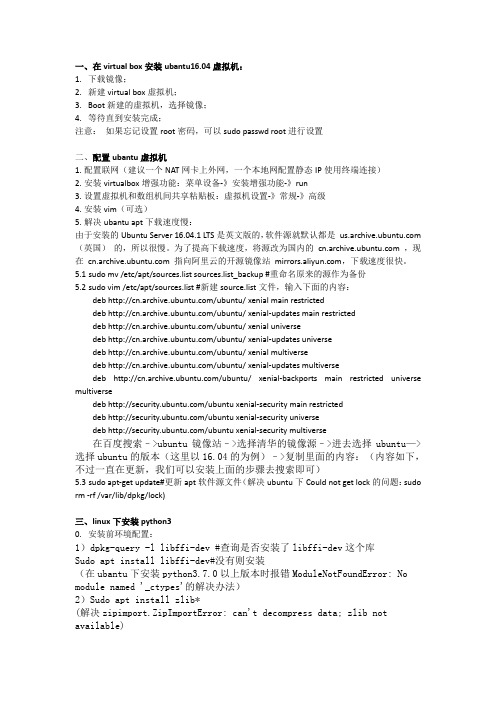
一、在virtual box安装ubantu16.04虚拟机:1.下载镜像;2.新建virtual box虚拟机;3.Boot新建的虚拟机,选择镜像;4.等待直到安装完成;注意:如果忘记设置root密码,可以sudo passwd root进行设置二、配置ubantu虚拟机1.配置联网(建议一个NAT网卡上外网,一个本地网配置静态IP使用终端连接)2.安装virtualbox增强功能:菜单设备-》安装增强功能-》run3.设置虚拟机和数组机间共享粘贴板:虚拟机设置-》常规-》高级4.安装vim(可选)5.解决ubantu apt下载速度慢:由于安装的Ubuntu Server 16.04.1 LTS是英文版的,软件源就默认都是 (英国)的,所以很慢。
为了提高下载速度,将源改为国内的 ,现在 指向阿里云的开源镜像站,下载速度很快。
5.1sudo mv /etc/apt/sources.list sources.list_backup #重命名原来的源作为备份5.2sudo vim /etc/apt/sources.list #新建source.list文件,输入下面的内容:deb /ubuntu/ xenial main restricteddeb /ubuntu/ xenial-updates main restricteddeb /ubuntu/ xenial universedeb /ubuntu/ xenial-updates universedeb /ubuntu/ xenial multiversedeb /ubuntu/ xenial-updates multiversedeb /ubuntu/ xenial-backports main restricted universe multiversedeb /ubuntu xenial-security main restricteddeb /ubuntu xenial-security universedeb /ubuntu xenial-security multiverse在百度搜索–>ubuntu镜像站–>选择清华的镜像源–>进去选择ubuntu—>选择ubuntu的版本(这里以16.04的为例)–>复制里面的内容:(内容如下,不过一直在更新,我们可以安装上面的步骤去搜索即可)5.3sudo apt-get update#更新apt软件源文件(解决ubuntu下Could not get lock的问题:sudo rm -rf /var/lib/dpkg/lock)三、linux下安装python30.安装前环境配置:1)dpkg-query -l libffi-dev #查询是否安装了libffi-dev这个库Sudo apt install libffi-dev#没有则安装(在ubantu下安装python3.7.0以上版本时报错ModuleNotFoundError: No module named '_ctypes'的解决办法)2)Sudo apt install zlib*(解决zipimport.ZipImportError: can't decompress data; zlib not available)如果拿不准缺什么,直接都装了:sudo apt-get install -y gcc make build-essential libssl-dev zlib1g-dev\ libbz2-dev libreadline-dev libsqlite3-dev wget curl llvmlibncurses5-dev\libncursesw5-dev xz-utils tk-dev libffi-dev liblzma-dev1.tar -xvf Python-3.7.0.tar.xz2.Cd Python-3.7.03../configure --prefix=/opt/python37 --with-ssl # 指定安装目录为/opt/python37,pip3会用到ssl模块,如不指定,该功能不能使用,下面pip3 ...会报错4.make5.make install (4,5可合并为make&&make install)6.进入/opt目录查看python37文件夹,我们要的python3都在这里了7.修改PATH环境变量Vim /etc/environment #系统环境变量配置文件,区别redhat的/etc/profile在PATH=后面加入/opt/python37/binSource /etc/environment8.终端输入python3查看安装是否成功9.配置pip3的源:CdMkdir .pip3Touch pip3.confVim pip3.conf[global]index-url = https:///simpletrusted-host = 10.修改安装的python和pip为系统默认的python,pipln -snf /opt/python37/bin/python3 /usr/bin/pythonln -snf /opt/python37/bin/pip3 /usr/bin/pip四、安装异步框架aiohttpPip3 install --upgrade pip #python3.7 默认的pip版本需要升级,否则下一步会报错Pip3 install aiohttp五、安装前端模板引擎jinja2pip3 install jinja2六、安装mysql5.x1.Sudo apt-get install mysql-server #安装过程中会提示输入密码2.修改字符串编码,避免snoop导入乱码问题:测试安装是否成功:1.安装好之后会创建如下目录:数据库目录:/var/lib/mysql/配置文件:/usr/share/mysql(命令及配置文件),/etc/mysql(如:f)相关命令:/usr/bin(mysqladmin mysqldump等命令) 和/usr/sbin启动脚本:/etc/init.d/mysql(启动脚本文件mysql的目录)2.sudo netstat -anp | grep mysql #测试mysql是否在监听3.#服务管理#启动sudo service mysql start#停止sudo service mysql stop#服务状态sudo service mysql status4.#连接数据库mysql -h 127.0.0.1 -P 3306 -uroot -p123456#-h为远程IP,-P为端口号,-u为用户名,-p为密码5.连接成功show databases, 出现下面意味着成功:●安装失败的清理步骤:1.Dpkg purge mysql-server 或apt autoremove清除旧MYSQL的所有痕迹;2.从/ etc / mysql目录中删除所有内容.3.确认没有安装旧的Mysql软件包:dpkg -l | grep mysql如果有使用dpkg -P +包名删除●卸载:#首先使用以下命令删除MySQL服务器:sudo apt-get remove mysql-server#然后,删除随MySQL服务器自动安装的任何其他软件:sudo apt-get autoremove#卸载其他组件:sudo apt-get remove <<package-name>>#查看从MySQL APT存储库安装的软件包列表:dpkg -l | grep mysql | grep ii七、安装mysql的python异步驱动程序aiomysqlPip install aiomysql。
- 1、下载文档前请自行甄别文档内容的完整性,平台不提供额外的编辑、内容补充、找答案等附加服务。
- 2、"仅部分预览"的文档,不可在线预览部分如存在完整性等问题,可反馈申请退款(可完整预览的文档不适用该条件!)。
- 3、如文档侵犯您的权益,请联系客服反馈,我们会尽快为您处理(人工客服工作时间:9:00-18:30)。
Ubuntu系统搭建JAVA环境教程
Ubuntu12.04下手动安装JDK
在ubuntu下可以通过多种方式来安装jdk,如使用Adept/新立得软件管理器在其中分别搜索"sun-java6-jre"和"sun- java6-jdk"并标记安装、通过apt-get命令来安装(sudo apt-get install sun-java6-jre、sudo apt-get install sun-java6-jdk)、同样也可以通过从java 官网上下载jdk安装文件进行手动安装(我下载的文件是:jdk-6u20-linux-i586.bin),这也正是本文所要讲述的一种安装方法。
从官网下载下来的安装文件(如:jdk-6u20-linux-i586.bin)默认都是没有执行权限的,可以通过$ls -l 命令查询到相关信息,所以首先第一步是要将安装文件赋予可执行权限,可以通过命令$ sudo chmod u+x /usr/lib/jvm/jdk-6u20-linux-i586.bin 来实现。
成功修改安装文件权限后,通过命令$ cd /usr/lib/jvm/ 进入安装文件所在目录,然后执行命令$./jdk-6u20-linux-i586.bin 屏幕将会出现jdk安装的相关信息,然后一路回车,直至屏幕显示要求输入yes/no,此时输入y并回车,当前目录下将会多出一个jdk1.6.0_20的目录,这也意味jdk已成功安装。
成功安装完JDK后,接下来我们将要进行JDK的配置,使用命$ sudo gedit /etc/environment对environment文件进行修改并添加以下代码:
1.PATH="/usr/lib/java/jdk1.6.0_20/bin"
2.CLASSPATH="/usr/lib/java/jdk1.6.0_20/lib"
3.JAVA_HOME="/usr/lib/java/jdk1.6.0_20"
若PATH已存在,则用冒号作间隔,将jdk的bin目录地址加上,这样java的环境变量将配置成功了,但这样默认使用的JDK可能还不是我们刚才安装的,因为ubuntu可能还会有默认的jdk,如openjdk;所以,为了使默认使用的是我们安装的jdk,还需执行如下命令:
1.$ sudo update-alternatives --install /usr/bin/java java /usr/lib/java/jdk1.6.0_20/bin/java
300
2.
3.$ sudo update-alternatives --install /usr/bin/javac javac /usr/lib/java/jdk1.6.0_20/bin/jav
ac 300
4.
5.$ sudo update-alternatives --config java
成功执行命令后,我们安装的JDK就是系统默认的了,执行命令$ java -version就可以成功看到JDK的相关信息了如:
1.java version "1.6.0_20"
2.Java(TM) SE Runtime Environment (build 1.6.0_20-b02)
3.Java HotSpot(TM) Server VM (build 16.3-b01, mixed mode)
下面的安装不是andrid运行所需要的java
2013-01-15 19:08 人气:307
ubuntu系统怎么样安装JAVA环境的方法其实很简单,Ctrl+Alt+T打开终端输入两三次命令就可以成功安装JAVA了,还可以选择JAVA的安装版本。
ubuntu安装搭建java环境视频教程
切换ubuntu ROOT权限:
ubuntu获取ROOT权限跟起点OS获取ROOT权限的方法是一样的。
进入ubuntu系统,然后按Crlt+Alt+T打开终端窗口,输入命令:
sudo passwd root 然后输入3次一样的密码
再输入su - 输入密码切换到ROOT权限才可以安装JAVA
以后每次安装软件时建议都用su -切换权限后再安装。
输入javac 得到安装包信息
输入apt-get install openjdk-7-jdk选择安装JAVA7,也可以输入openjdk-6-jdk,一般来说我们都安装最新版本。
最后再输入y,就可以在ubuntu系统上成功安装JAVA环境了了。
JAVA安装完成后还不行,我们还需要在ubuntu下配置JAVA环境
按照本教程安装的JAVA会安装在/usr/lib/jvm/java-7-openjdk-i386这个文件夹里的,如果是安装别的版本或者通过下载后安装的就是别的文件夹。
这时我们先切换ROOT权限,输入su - 和密码
再输入sudo gedit /etc/environment 打开文件,然后在environment文件里增加两行代码,然后保存。
JAVA_HOME=/usr/lib/jvm/java-7-openjdk-i386
CLASSPATH=.:/usr/lib/jvm/java-7-openjdk-i386/lib
这时需要重新启动系统或者输入. /etc/environment就可以生效了,为了保险,重启系统吧。
最后输入java -version查看版本
java version "1.7.0_09"
OpenJDK Runtime Environment (IcedTea7 2.3.3) (7u9-2.3.3-0ubuntu1~12.10.1) OpenJDK Client VM (build 23.2-b09, mixed mode, sharing)
如果显示上图的信息,就表示JAVA环境搭建好了。
